مشاهده و پاکسازی Component Store (پوشه winsxs) در ویندوز
اگر تا به حال برای یافتن فایل ها و پوشه های حجیم در درایو C اقدام کرده اید به احتمال زیاد با پوشه ای به نام WinSxS برخورد کرده باشید.
به طور معمول پوشه WinSxS همه فایل های Component Store مایکروسافت را در خود جای داده است که حجمی از 6 تا 10 گیگابایت را اشغال کرده است.
component store از زمانی که ویندوز ایکس پی معرفی شده است وجود دارد و تا کنون از لحاظ عملکرد بهبود یافته است.
پوشه WinSxS چیست؟
به طور کلی فایل های موجود در WinSxS یا همان Component Store تمام فایلهای مربوط به سفارشی سازی و بروزرسانی ویندوز را در خود جای داده است. در صورت لزوم این فایل ها زمانی مورد استفاده قرار میگیرند که عملیاتی مانند بازیابی سیستم خود را باشکست یا خراب بودن بوت به شکست برخورد کند ، به روزرسانی جدیدی وجود داشته باشد ، اضافه کردن نقش های مدیر سرور و...
اگر از کمبود فضا در درایو ویندوز خود رنج میبرید میتوانید با اقداماتی که قصد داریم در این مقاله معرفی کنیم تلاش برای کاهش حجم و پاکسازی پوشه WinSxS کنیم.
بررسی حجم پوشه WinSxS
برای پیدا کردن این پوشه مراحل زیر را انجام دهید :
برای همین به C:\Windows بروید و پوشه WinSxS را پیدا کرده و بر روی آن راست کلیک کرده و گزینه Properties را انتخاب کنید.
اما حجمی که در size نوشته شده حجم صحیحی نیست.
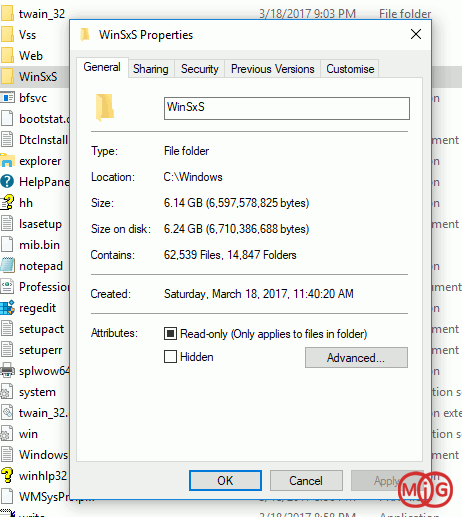
در component store بسیاری از فایل ها از یک تکنیکی به نام Hard Linking استفاده میکنند که به واسطه این تکنیک حجم صحیحی را مشاهده نخواهیم کرد.
بررسی حجم صحیح پوشه WinSxS
برای پیدا کردن حجم اصلی این پوشه میتوان از ابزار Deployment Image Servicing و Management (DISM) استفاده کنید.
1. برای همین در جستجوی منو استارت cmd را تایپ کرده و از نتایج بر روی Command Prompt راست کلیک کرده و گزینه run as administrator را انتخاب کنید.
2. در خط فرمان دستور زیر را نوشته و دکمه اینتر را فشار دهید.
dism.exe /Online /Cleanup-Image /AnalyzeComponentStore
3. به محض اینکه این دستور اجرا شود component Store اسکن خواهد شد و فضا به صحیحی محاسبه خواهد شد ، به قسمت Actual Size of the Component Store توجه کنید ، اینجا میتوانید حجم واقعی اشغال شده را مشاهده کنید.
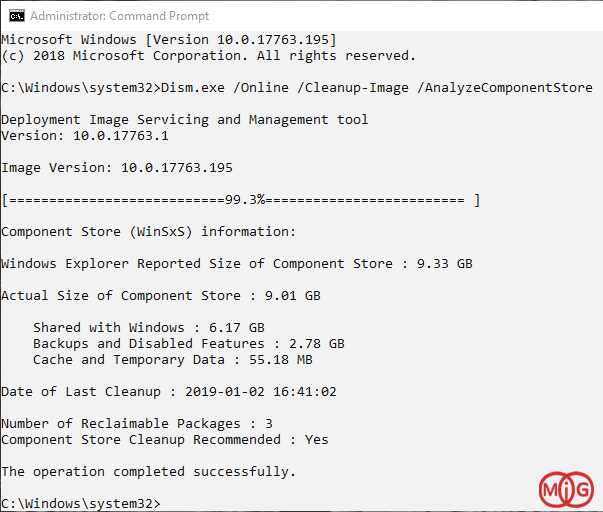
پاکسازی Componnent Store پوشه (WinSxS)
ویندوز به طور خودکار اقداماتی برای پاکسازی این پوشه ها انجام میدهد ، ولی با این حال ممکن است گاهی این پوشه ها از چشم ویندوز دور بماند.
اینبار میخواهیم به صورت دستی این کار را انجام دهیم :
1. بار دیگر به Command Prompt رفته و با مجوز administrator وارد شوید.
بار دیگر دستور زیر را وارد کرده و اینتر را فشار دهید :
dism.exe /Online /Cleanup-Image /AnalyzeComponentStore
2. پس از پایان عملیات به مقدار عبارت Component Store cleanup recommended دقت کنید و اگر yes نوشته بود یعنی اینکه شما قادر به پاکسازی نیستید اگر no نوشته بود یعنی اینکه شما قادر به پاکسازی نیستید یا قبلا این کار را انجام داده اید.
3. برای پاکسازی Component Store دستور زیر را نوشته و اجرا کنید :
dism.exe /online /Cleanup-Image /StartComponentCleanup
4. با انجام این دستور عملیات پاکسازی انجام خواهد شد ، ممکن است زمان زیادی برای این عملیات صرف شود. پس از انجام اینکار پنجره را بسته و سیستم خود را راه اندازی مجدد کنید.
در عملیات زیر حدود 3 گیگابایت آزاد شده است.
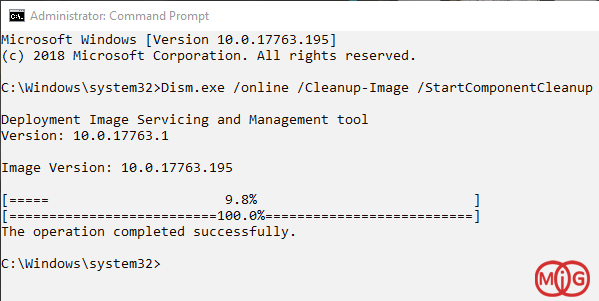
بیشتر بخوانید :


)

مشاهده نظرات بیشتر...